Word背景水印怎么设置?教你四种设置方法
发布时间: 2019-11-21 13:35 星期四
大家都喜欢用Word编辑文档吧?用Word编辑文档很方便,但是Word文档中的文字很容易被他人复制。那么我们该怎么办呢?应该有人已经想到添加背景水印了。那么Word背景水印怎么设置呢?大家可以学习一下这四种添加方法哦。
这四种方法大体上可以分为两类:一种是文字水印,一种是图片水印。
一、文字水印
1、文档自带水印
在“设计”界面中,点击“水印”下方的倒三角图标。然后直接选择菜单中的水印添加就可以了。
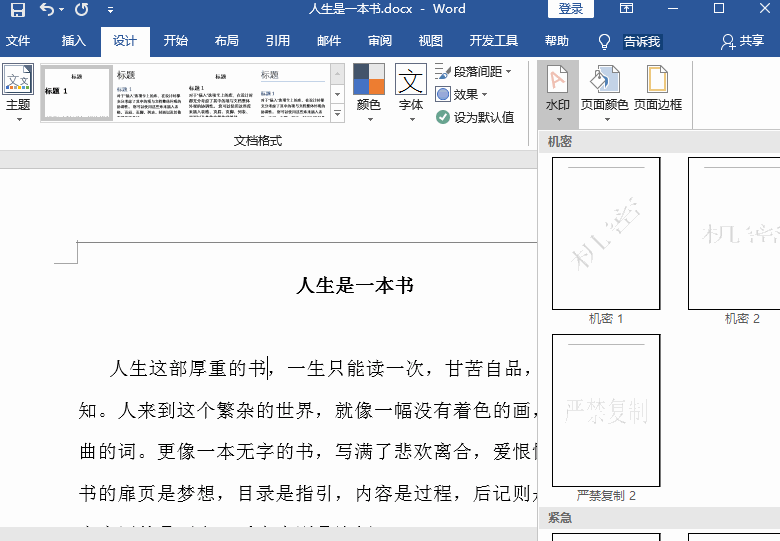
2、自定义水印
在“设计”界面中,点击“水印”下方的倒三角图标。然后点击菜单中的“自定义水印”,在“水印”页面中点击“文字水印”,设置文字水印的字体、字号、颜色和板式就可以了。
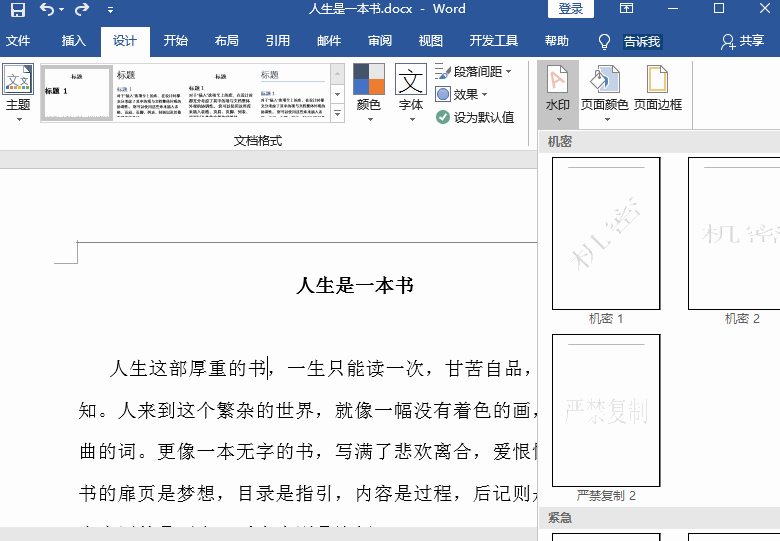
二、图片水印
1、自定义水印
在“设计”界面中,点击“水印”下方的倒三角图标。然后点击菜单中的“自定义水印”,在“水印”界面中点击“图片水印”,点击“选择图片”插入图片水印就可以了。

2、设置填充效果
在“设计”界面中,点击“页面颜色”下方的倒三角图标,点击菜单中的“填充效果”。然后在“填充效果”的“图片”界面中,点击“选择图片”添加图片水印就可以了。

以上就是设置Word背景水印的四种方法,大家应该都学会了吧?但是Wor技巧只会这一个怎么能在职场混的开呢?有一个Word技巧是很多人都要会的哦那就是Word怎么删除空白页想了解更多办公技巧可点击迅捷办公查看哦。
